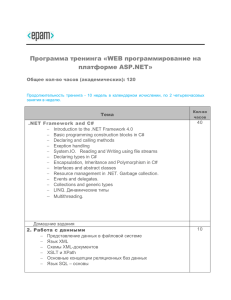Лабораторная работа 14 - Вернуться на главную страницу
advertisement
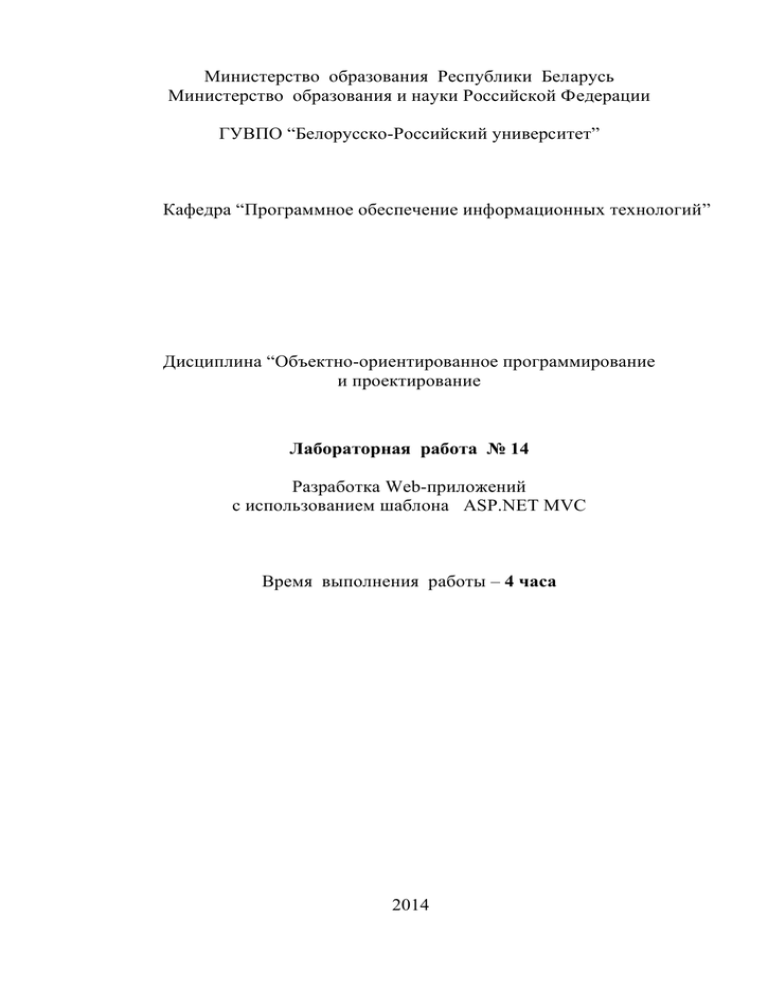
Министерство образования Республики Беларусь
Министерство образования и науки Российской Федерации
ГУВПО “Белорусско-Российский университет”
Кафедра “Программное обеспечение информационных технологий”
Дисциплина “Объектно-ориентированное программирование
и проектирование
Лабораторная работа № 14
Разработка Web-приложений
с использованием шаблона ASP.NET MVC
Время выполнения работы – 4 часа
2014
1 Цель работы
Ознакомление с основой разработки Windows-приложений на языке C# для работы с
базами данных с использованием шаблона ASP.NET MVC.
2 Техническое обеспечение
2.1 Персональная ЭВМ IBM Pentium IV и более поздних моделей c оперативной
памятью не менее 512 Мбайт.
2.2 Клавиатура.
2.3 Дисплей.
2.4 Манипулятор типа “мышь”.
3 Программное обеспечение
3.1 Операционная система Windows XP SP 3 более поздние версии Windows.
3.2 Система программирования Microsoft Visual Studio 2008 и более поздние версии.
4 Постановка задачи
Разработать приложение с использованием шаблона ASP.NET MVC для базы данных
для СУБД Microsoft SQL Server, реализованной согласно варианта задания, которые
приведены в приведенных файлах.
5 Использование шаблона ASP.NET MVC
2
Нам нужна какая-нибудь платформа для абстрагирования от данных, представлений и
управляющих элементов веб-приложения, поскольку вы стремитесь упростить процедуру
его создания и модификации.
Существует довольно много платформ, работающих над ASP.NET. Корпорация
Microsoft поставляет вместе с Visual Studio 2010 платформу под названием ASP.NET MVC,
где "MVC" расшифровывается как "Model-View-Controller" ("модель-представлениеконтроллер").
В этом разделе мы построим простое приложение, выводящее информацию о книгах
из базы данных.
5.1 Создание приложения
Создаем в Visual Studio 2010, используя SQL Server базу данных, которая имеет следующую структуру (рис 18.1).
Рисунок 18.1 – Структура базы данных TestDB
В среде Visual Studio 2010 создайте новый проект под именем MVCBooksApp и в
качестве его типа укажите ASP.NET MVC 2 Web Application (Веб-приложение ASP.NET
MVC 2).
На вопрос, желаете ли вы создать тестирующий проект, ответьте No (Нет). Появится
новый проект с некоторым количеством уже сгенерированных папок и файлов, включая
папки для компонентов каждого из трех типов: контроллеров, моделей и представлений.
5.2 Создание модели
В качестве модели выберем Entity Framework.
Выполните щелчок правой кнопкой мыши на папке Models в окне Solution Explorer
(Обозреватель решений) щелкнуть Add (Добавить) New Element (Создать элемент) (рис.
18.2)
3
Рисунок 18.2 – Добавление элемента
Откроется окно шаблонов Visual Studio 2010, в котором выбираем Модель ADO.NET
EDM и задаем имя Book.edmx (рис. 18.3).
Рисунок 18.3 – Выбор модели Entity Framework
Откроется окно мастера Entity Data Model Wizard (Мастер модели EDM) (рис. 18.4),
в котором вам следует выбрать Generate from Database (Создать из базы данных) и
щелкнуть по Next (Далее) (рис. 18.4).
4
Рисунок 18.4 – Выбор базы данных
Откроется окно Выбор подключения к данным (рис. 18.5).
Выберите созданную ранее базу данных TestDB, введите BookDBEntities и щелкните
по Next (Далее).
Рисунок 18.5 – Выбор подключения к данным
Откроется окно Выбор объектов базы данных (рис. 18.6).
Разверните дерево Tables (Таблицы) и установить флажок у таблицы Books.
5
Рисунок 18.6 – Выбор таблицы базы данных
Далее щелкнуть кнопку Finish (Готово). Будет создана объектная модель, являющаяся
отображением данных из базы.
5.3 Создание контроллера
В отличие от традиционного для ASP.NET подхода, при котором каждый URL- адрес
отображается на соответствующий файл страницы в вашем исходном коде, платформа MVC
отображает URL-адреса на контроллеры и методы. Например, адрес http://localhost:
1000/Home/Index отображается на контроллер по имени HomeController, который должен
находиться в папке Controllers вашего проекта в файле HomeController.cs. (Мастер создания
проекта должен был сгенерировать этот файл.)
Кроме того, часть "Index" этого URL-адреса отображается на открытый метод
Index(), возвращающий перечисление ActionResult.
Модифицируем код HomeController так, чтобы он выглядел следующим образом:
using System;
using System.Collections.Generic;
using System.Linq;
using System.Web;
using System.Web.Mvc;
namespace MVCBooksApp.Controllers
{
[HandleError]
public class HomeController : Controller
{
MVCBooksApp.Models.BooksDBEntities _db =
new Models.BooksDBEntities();
public ActionResuit Index()
{
// Возвратить представление по имени Index
return View(_db.Books.ToList());
}
}
}
Теперь можно строить проект.
5.4 Создание представления
На платформе ASP.NET MVC многое происходит автоматически, и это облегчает
программисту вывод данных на веб-страницу. В частности, путь к представлению
определяется именами контроллера и метода.
Если файл Views\Home\lndex.aspx уже существует, удалите его. Сейчас мы
создадим его заново.
1) Выполните щелчок правой кнопкой мыши по методу Index() в контроллере
HomeController и выберите Add View (Добавить представление).
2) Дайте представлению имя Index.
3) Установите флажок Create a Strongly-Typed View (Создать строго типизированное
представление).
4) В раскрывающемся списке View data class (Класс данных представления) выберите
MVCBooksApp.Models.Books.
6
5) В раскрывающемся списке View content (Содержимое представления) выберите
List (Список).
6) Щелкните по Add (Добавить).
Теперь у вас имеется приложение, которое выводит список всех книг из базы данных,
как показано на рис. 18.7.
Рисунок 18.7 – Список книг из базы данных
5.5 Создание новых записей
Версия индексной страницы, принимаемая по умолчанию, содержит пункт меню
Create New (Создать новый компонент). Вам будет совсем нетрудно придать ей
необходимую функциональность.
Для этого мы должны создать новое действие в элементе HomeController. Допишем
в файл HomeController.cs два новых метода:
// Возвратить представление, создаваемое по умолчанию
public ActionResult Create()
{
return View();
}
// Вызывается, когда пользователь отправляет на сервер
// информацию о новой книге
[AcceptVerbs(HttpVerbs.Post)]
public ActionResult Create(
[Bind(Exclude="Id")]
MVCBooksApp.Models.Books newBook)
{
if (!ModelState.IsValid)
return View();
_db.AddToBooks(newBook);
_db.SaveChanges();
7
// Возвращаемся в Index
return RedirectToAction("Index");
}
Чтобы создать представление, выполните те же действия, что и при создании
представления Index, но теперь в раскрывающемся списке View content (Содержимое
представления) выберите Create (Создать).
Далее вы должны удалить код поля для идентификационного номера (если таковой
имеется) из сгенерированного HTML-файла Create.aspx, поскольку в нашей базе данных
соответствующее поле генерируется автоматически:
<р>
<label for="ID">ID:</label>
<%= Html.TextBox("ID") %>
<%= Html .ValidationMessage ("ID",
</p>
%>
Законченная страница должна выглядеть примерно так, как показано на рис. 18.8.
Заметим, что она автоматически обладает функциональностью для базовой проверки
допустимости данных.
8
5.6 Редактирование записей
Для редактирования имеющихся записей мы опять вынуждены добавить в контроллер
пару методов. Одному мы будем передавать идентификационный номер записи, чтобы было
понятно, какая запись редактируется, а другой будет принимать запрос POST и возвращать
обновленную запись в базу данных.
Добавьте в файл HomeController.cs такие методы:
public ActionResuit Edit(int id)
{
// Выражение LINQ
Models.Book book = (from b in _db.Books
where b.ID == id
select b).First();
return View(book;
}
[AcceptVerbs(HttpVerbs.Post)]
public ActionResuit Edit(Models.Book editBook)
{
// Получить запись о книге из базы данных
Models.Book book = (from b in _db.Books
where b.ID == editBook.ID
select b).First();
if (!ModelState.IsValid)
return View(book);
// Вернуть измененную запись в базу данных
_db.ApplyCurrentValues(book.EntityKey.EntitySetName, editBook);
_db.SaveChanges();
return RedirectToAction("Index");
}
Для создания элемента Edit View (Редактировать представление) выберите Edit
(Редактировать) в раскрывающемся списке View content (Содержимое представления). Вам
и на этот раз придется удалить код поля идентификационного номера из сгенерированного
HTML-файла.
ПРИМЕЧАНИЕ
Перед запуском приложения MVCBooksApp вы должны будете отредактировать
строку соединения с базой данных BooksDBEntities в файле конфигурации web.config. Эта
строка должна содержать ссылку на вашу базу данных.
ПРИМЕЧАНИЕ
На сайте http://www.asp.net/learn/mvc вы найдете много учебных материалов и почерпнете массу полезной информации о платформе ASP.NET, правда, на английском языке.
9